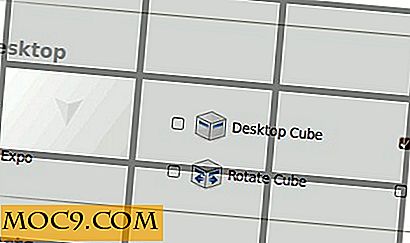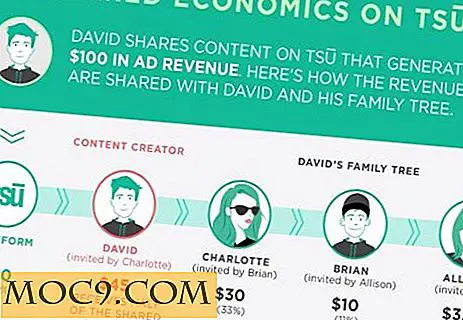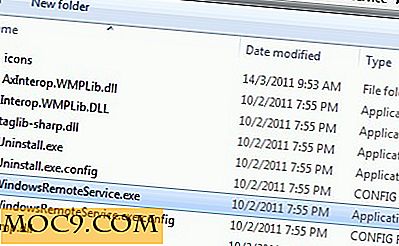Notepadqq: Бележник ++ Алтернатива за Linux
Сред множеството опции, налични в операционната система Windows на Microsoft, Notepad ++ е може би един от най-популярните редактори на текстови и изходни кодове. За съжаление, това не е налице на Linux, правейки живота на тези, които са свикнали с този редактор, и преминавайки от Windows към Linux малко по-трудно.
Ако току-що сте преминали към Linux и търсите алтернатива на Notepad ++, ще се радвате да знаете, че съществува така нареченият Notepadqq. Нещо повече, потребителският интерфейс, както и наборът от функции са също подобни (ако не са точни) на Notepad ++. В тази статия ще обсъдим как да инсталирате и използвате Notepadqq.
Забележка : всички указания и команди, споменати в тази статия, са тествани на Ubuntu 14.04.
Notepadqq
Notepadqq официално твърди, че е бележник ++ подобен редактор за работния плот на Linux. Това е редактор с общо предназначение с отворен код, предназначен както за крайните потребители, така и за разработчиците. Някои от функциите, които предоставя, включват открояване на синтаксис (за повече от 100 различни езика), сгъване на кодове, цветови схеми, мониторинг на файлове, множествен избор, търсене с регулярно изразяване и др.
Изтегляне и инсталиране
Лесно можете да изтеглите и инсталирате редактора, като използвате следните три команди:
sudo add-apt-repository ppa: notepadqq-team / notepadqq sudo apt-get актуализация sudo apt-get инсталирате notepadqq
След като сте инсталирали, можете да стартирате приложението за редакция от менюто Applications или като изпълните следната команда:
notepadqq
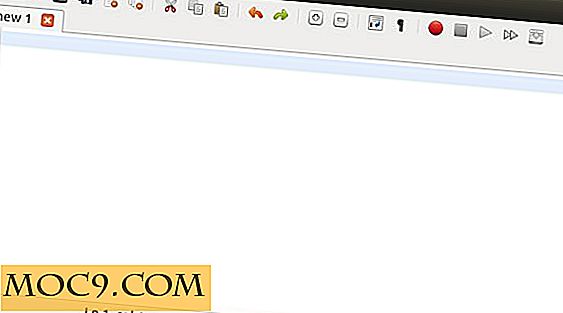
Моля, имайте предвид, че за Notepadqq е препоръчително да имате Qt 5.3 или по-нова инсталирана на вашата система, въпреки че инструментът може да работи и на Qt 5.2. За да научите как да надстроите Qt, идете на уеб страницата на GitHub на редактора.
употреба
В този раздел ще обсъдим някои от полезните функции, които предлага редакторът.
Заредете / Запазете сесиите
Подобно на Notepad ++, Notepadqq ви позволява също да запазвате и зареждате сесии, които можете да направите като отидете на "File -> Save Session ..." и "File -> Load Session ..." съответно.

За непосветените, сесиите най-вече следят какви файлове се отварят в редактора. Така че можете да запазите сесия и след това да я заредите по-късно, за да продължите да работите от точката, която сте оставили.
Функции за редактиране на текст
Освен фундаменталните функции за редактиране на текст като отмяна, преработка, изрязване / копиране / поставяне, избиране на всички и изтриване, Notepadqq предлага някои наистина полезни функции. Например, само с няколко кликвания, можете да копирате името, пълния път или пътя на директорията на файла, който се редактира.

Можете да конвертирате текста от малък до главен и обратно, да дублирате или изтриете линия и да зададете формат EOL, както и вдлъбнатина според вашите изисквания. И накрая редакторът предлага и функция, наречена "Blank Operations", която ви позволява да играете с пространства и ОТО.

Търсене
Както всеки друг редактор с общо предназначение, Notepadqq ви позволява да намирате и замествате текст във файл. Но това не е всичко, тъй като можете да използвате функцията за търсене на инструмента, за да намерите и замените текст в няколко файла. Трябва да предоставите пътека за директория, за да използвате тази функция - полето "Погледни" в изображението по-долу.

Следене на файлове
Ако редактирате файл в Notepadqq и всеки външен процес / приложение прави някои промени в този файл (или затова го изтрива), редакторът незабавно предава тази информация на потребителя заедно с опцията за повторно зареждане на файла или да пренебрегнете промяната. Ето един пример.

Поддръжка на програмирания език
Сега, тук е истинската сила на Notepadqq. Просто се насочете към менюто "Език" и ще видите, че редакторът поддържа множество езици за програмиране.

Настройки
Ако искате да ощипвате неща като цветовата схема на редактора, настройките за раздели / размери за езици и др., Отидете на "Настройки -> Предпочитания", където ще можете да променяте външния вид, езика и свързаните с търсенето предпочитания, между другото.

заключение
Notepadqq предлага приятно, неподправено интерфейс, който със сигурност ще ви напомня за Notepad ++, и точно като последния, той предлага и множество функции. Ако сте пропуснали грешно Notepad ++ във вашата Linux кутия, силно ви препоръчвам да опитате Notepadqq - сигурен съм, че няма да сте разочаровани.